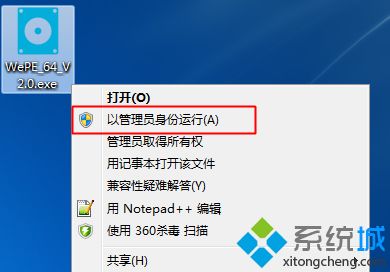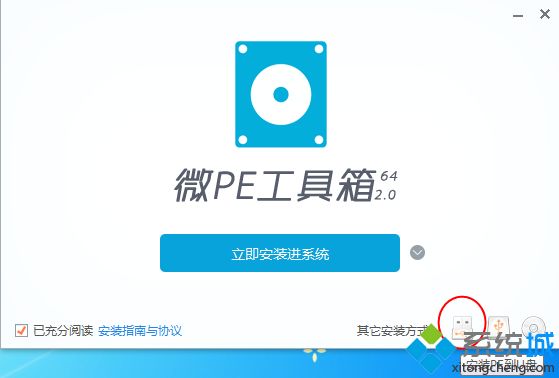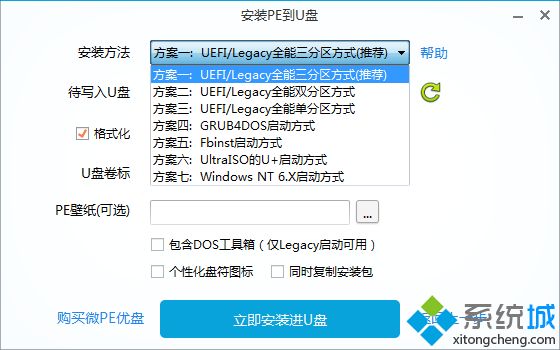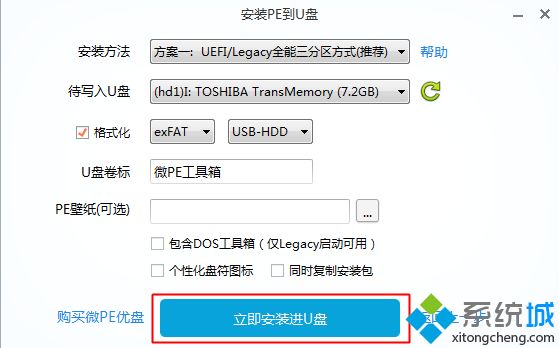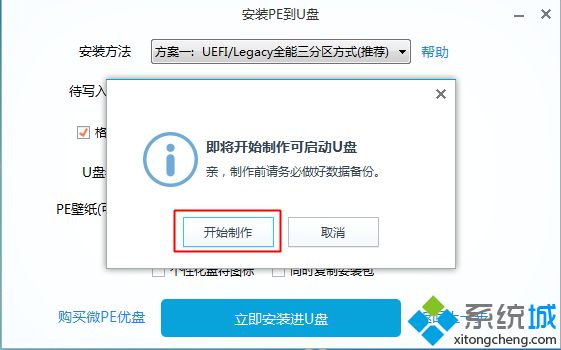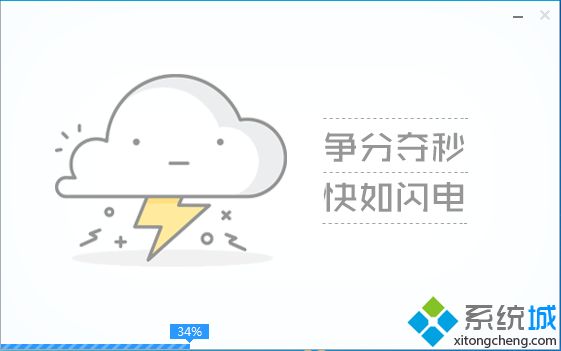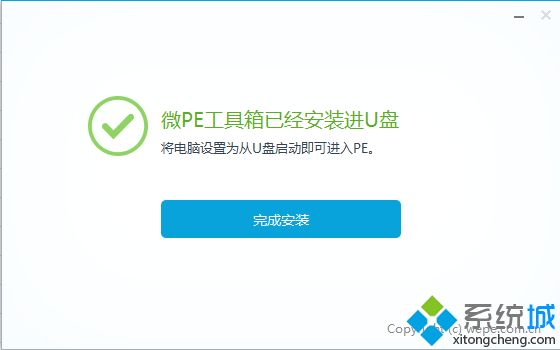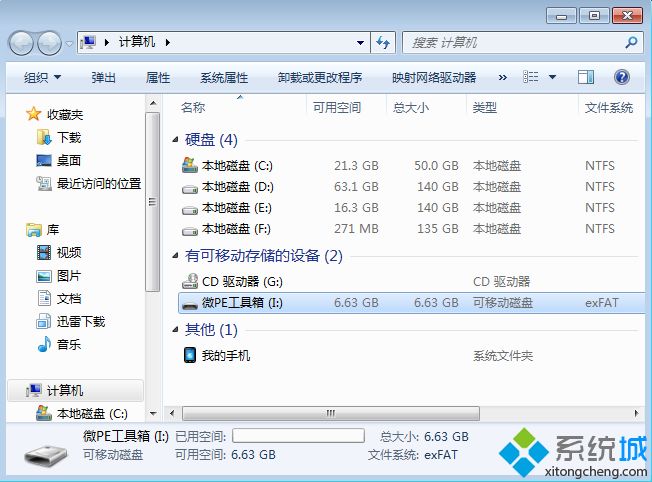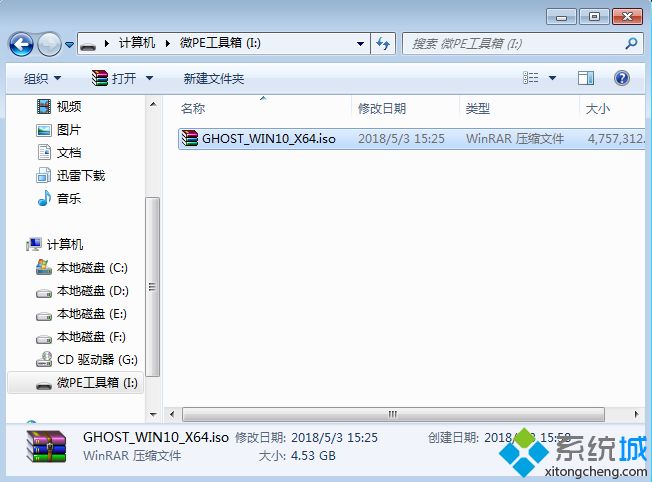怎么樣做U盤啟動(dòng)盤?U盤啟動(dòng)盤用途非常廣泛,做好的U盤啟動(dòng)盤既可以安裝操作系統(tǒng),也可以協(xié)助修復(fù)
html' target='_blank'>
系統(tǒng)故障。做U盤啟動(dòng)盤方法也非常簡單,使用制作工具就可以一鍵制作。下面小編跟大家介紹如何制做U盤啟動(dòng)盤的
詳細(xì)步驟。
相關(guān)教程: ultraiso制作
u盤啟動(dòng)盤步驟 怎么用wepe裝
win10系統(tǒng)(uefi引導(dǎo))
windows7旗艦版64位u盤安裝教程
一、所需工具: 1、8G或更大容量U盤,推薦16G 2、做U盤啟動(dòng)盤制作工具下載: 微pe工具箱:win10PE 64位內(nèi)核(uefi版):https://pan.baidu.com/s/1mi8vV6o 3、64位系統(tǒng)下載(wepe支持大于4G): ghost win10 64位正式版鏡像下載v2018.11 中關(guān)村ghost win7 64位旗艦純凈版v2018.11
二、做U盤啟動(dòng)盤步驟如下 1、首先下載wepe 64位版本,這邊推薦下載win10pe64位內(nèi)核版,同時(shí)支持legacy和uefi啟動(dòng)模式,右鍵以管理員身份運(yùn)行;
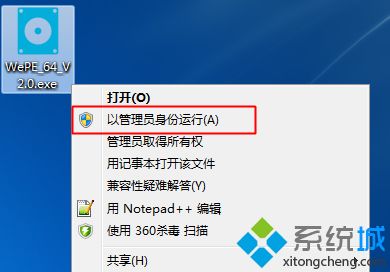
2、打開微pe工具箱,點(diǎn)擊右下角這個(gè)圖標(biāo)【安裝PE到U盤】;
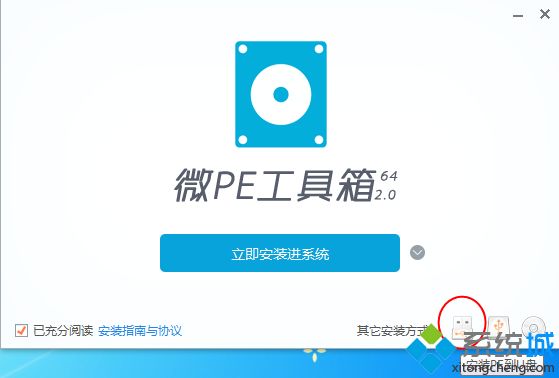
3、【安裝方法】是制做啟動(dòng)盤方案,有7種方案,這邊選擇推薦的方案一,全能三分區(qū),支持大于4G的鏡像;
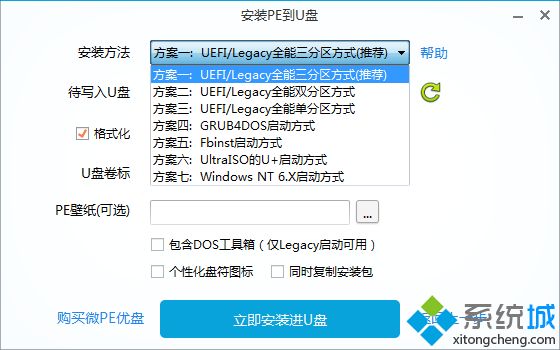
4、插入U(xiǎn)盤,等待識別,如果沒有識別,點(diǎn)擊右側(cè)的圖標(biāo)刷新,默認(rèn)設(shè)置都不用改,按圖中所示,直接點(diǎn)擊【立即安裝進(jìn)U盤】;
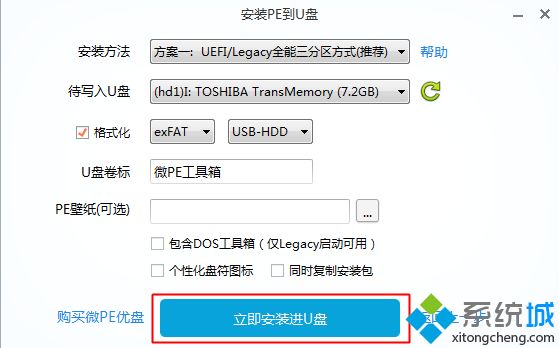
5、彈出提示框,確保u盤沒有重要數(shù)據(jù),點(diǎn)擊開始制作;
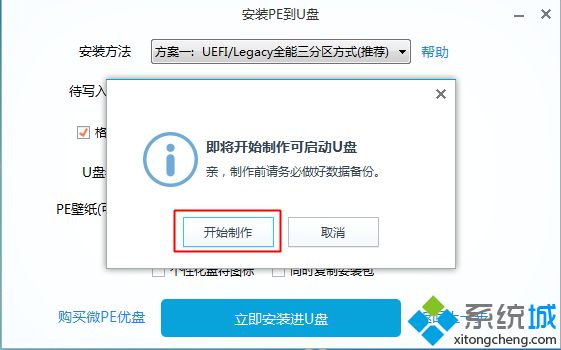
6、進(jìn)入到這個(gè)界面,開始制作,等待即可;
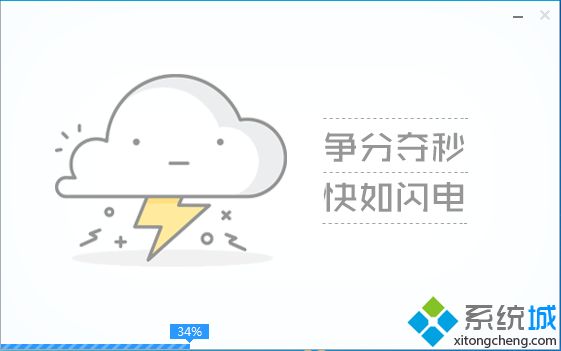
7、提示微pe工具箱已經(jīng)安裝進(jìn)U盤,點(diǎn)擊完成安裝;
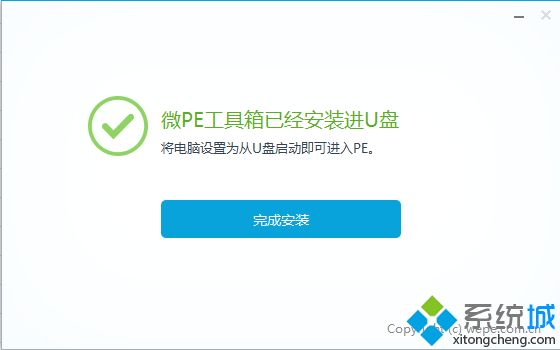
8、打開
計(jì)算機(jī),U盤容量發(fā)生變化,因?yàn)閁盤被分成3個(gè)分區(qū),其余2個(gè)被隱藏,防止被誤格式化,可以通過右鍵計(jì)算機(jī)—管理—磁盤管理自行查看;
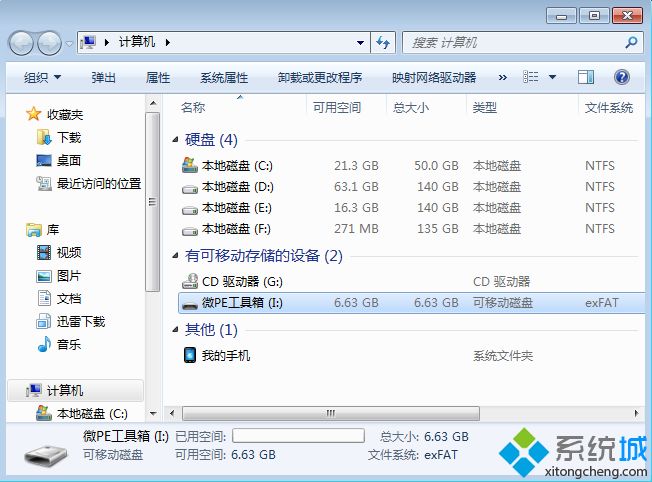
9、如果不需要
裝系統(tǒng),本步驟忽略,如果要用來安裝系統(tǒng),將下載的系統(tǒng)鏡像復(fù)制到u盤中,超過4g的鏡像也不會提示目標(biāo)文件過大,因?yàn)榉畔到y(tǒng)鏡像的分區(qū)已經(jīng)格式化成支持4G單文件的格式exFAT。
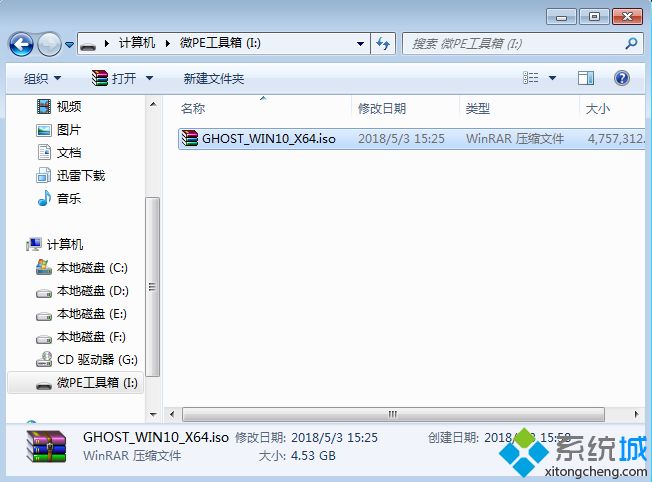
以上就是怎么做U盤啟動(dòng)盤的方法,小編推薦用wepe來制做,同時(shí)支持uefi、legacy兩種啟動(dòng)模式。
系統(tǒng)操作技巧鄭重聲明:本文版權(quán)歸原作者所有,轉(zhuǎn)載文章僅為傳播更多信息之目的,如作者信息標(biāo)記有誤,請第一時(shí)間聯(lián)系我們修改或刪除,多謝。